Jak używać aplilacji Quizlet
Aplikacja Quizlet (której można używać na komputerze oraz na telefonie) jest fantastycznym narzędziem wspierającym naukę przeróżnych rzeczy. Ja postanowiłam zacząć jej używać aby wspomóc Twoją naukę języka obcego. Jeśli to czytasz, prawdopodobnie rozważasz założenie konta na Quizlecie, lub może już takie konto masz, ale nie wiesz, jak go używać.
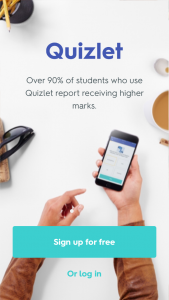
Konto na Quizlecie można utworzyć jako uczeń oraz jako nauczyciel. Z konta ucznia można bezpłatnie i bez limitu korzystać z podstawowych funkcji stymulujących naukę. W każdej chwili można oczywiście przejść na wersję płatną, która otwiera nowe możliwości, ale nie jest to konieczne. Konto nauczyciela, natomiast, jest płatne. Ciebie zachęcam do utworzenia konta ucznia. Jeśli uznasz, że Quizlet jest tego wart, możesz później zainwestować w wersję płatną. Z mojej strony otrzymasz na Quizlecie materiały, z których spokojnie możesz korzystać w wersji podstawowej i bezpłatnej.
Quizlet jest świetną aplikacją do nauki języków obcych, ponieważ jego funkcje, wspomagające zapamiętywanie materiału, świetnie działają na wzrokowców. Są w nim również zadania wymagające pisania w języku obcym – co jest super ważne i fajne. Dodatkowo, słówek można posłuchać.
Oprócz materiału, udostępnianego przeze mnie, możesz sam(a) tworzyć swoje własne zestawy do nauki, co też jest fantastyczne – lub korzystać z zestawów utworzonych i udostępnionych publicznie przez innych.
Jak założyć konto w aplikacji Quizlet
Aplikację można otworzyć w przeglądarce komputera (quizlet.com) lub w telefonie. Wystarczy wejść do Apple Store (iPhone) lub Google Play (smartphone) i wpisać Quizlet.
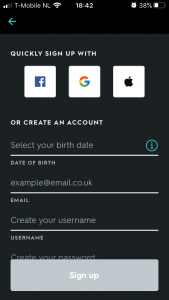
Po zainstalowaniu aplikacji należy zalogować się do niej za pomocą konta na (do wyboru) Facebooku / Google / Apple lub utworzyć nowe konto.
Aby utworzyć nowe konto, należy wpisać datę urodzenia, adres email, stworzyć nazwę użytkownika oraz hasło. Pamiętaj, aby wybrać konto student, nie teacher.
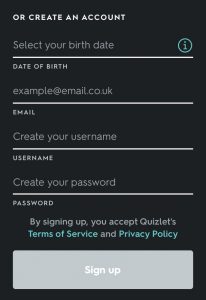
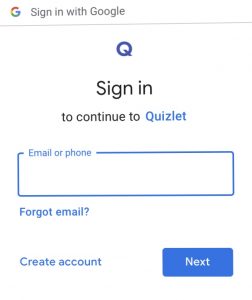
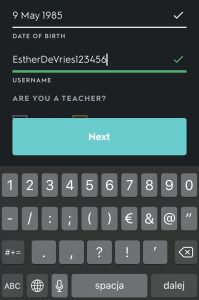
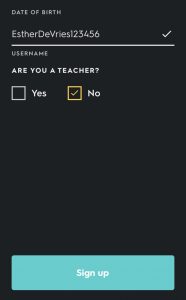
Podczas używania aplikacji w wersji bezpłatnej pojawią się w niej oczywiście reklamy oraz oferta wykupienia wersji premium, ale można je po prostu ignorować (Continue using the free version).
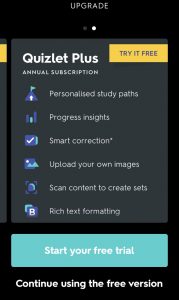
Po zalogowaniu, Quizlet zapyta nas, co chcemy robić – poszukać gotowych zestawów do nauki czy stworzyć własne.
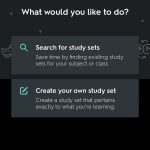
Aby wyszukać gotowy zestaw do nauki, należy wpisać to, co nas interesuje, na przykład Angielski jedzenie. Wówczas aplikacja wyświetli zestawy stworzone przez innych, którzy postanowili swoje zestawy upublicznić. Uwaga! Każdy może stworzyć zestaw do nauki w tej aplikacji i go udostępnić. Oznacza to, że w zestawach stworzonych przez innych mogą znajdować się błędy. Warto o tym pamiętać.
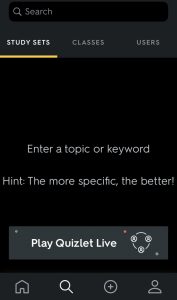
Po wybraniu gotowego zestawu, który Cię interesuje, możesz skorzystać z różnych form nauki.
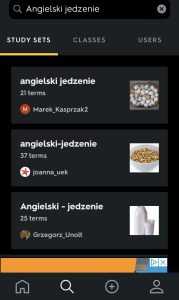
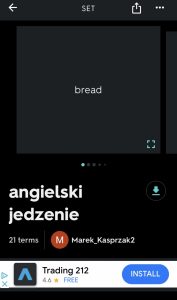
Opcja learn służy zapoznaniu się z terminami w zestawie.
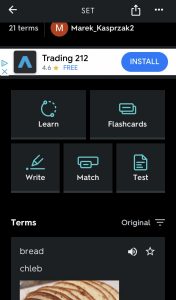
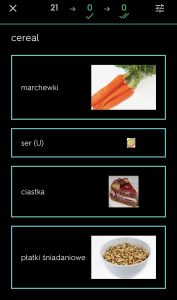
Opcja fiszki, czyli flashcards to sprawdzenie, co pamiętamy. Będąc w tej opcji, przesuwamy palcem w prawo aby zasygnalizować, że słowo jest nam znane, a w lewo by oznaczyć je jako jeszcze nieutrwalone. Słowa, które oznaczyliśmy jako nieutrwalone, można potem znowu przetrenować. Korzystając z fiszek naciskamy na fiszkę aby poznać definicję. Można również nacisnąć ikonkę mikrofonu, żeby słowo usłyszeć.
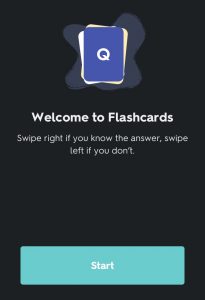
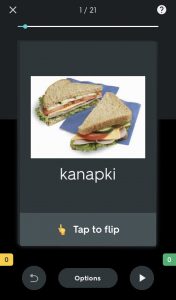
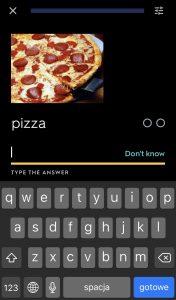
Opcja write sprawdza, czy pamiętamy pisownię słowa.
Można również włączyć opcję gry. Należy wtedy dopasować terminy do ich definicji.
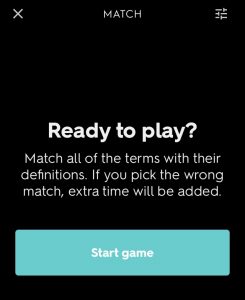
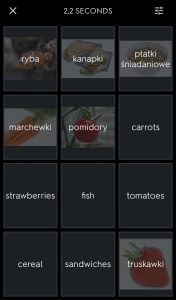
Pozostaje jeszcze opcja test, która jest… testem 🙂 Możesz sobie ustawić swoje preferencje – ilość pytań na teście, rodzaj pytań itd.
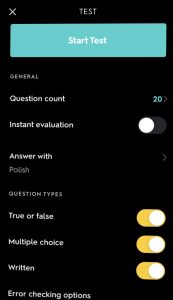
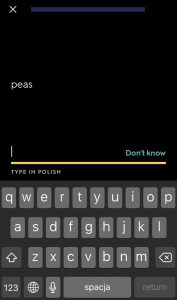
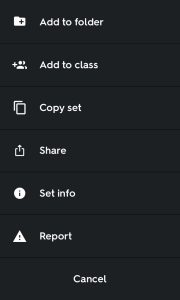
Zestawy, które przypadły Ci do gustu, możesz zapisać w utworzonym przez siebie folderze.
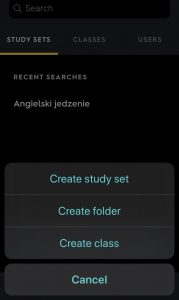
Naciskająć na mały plusik na dole ekranu możesz utworzyć własny zestaw terminów do nauki (Create study test).
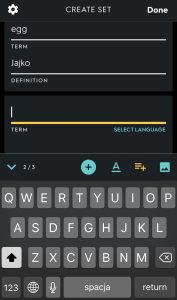
Wpisujesz wówczas termin w jednym języku, w polu poniżej jego odpowiednik w drugim języku. Pamiętaj, aby zaznaczyć język, w którym te terminy są wpisywane (wówczas na fiszkach pojawi się mikrofon i opcja odsłuchu). Aby zestaw został utworzony, musisz stworzyć minimum dwa terminy.
Swój zestaw również możesz zapisać, dodać do folderu, który nazwiesz po swojemu. Możesz go również udostępnić dla innych. Mam nadzieję, że ten przewodnik pomógł Ci zorientować się w aplikacji Quizlet i jesteś gotowy(a) do nauki 😀 Koniecznie podaj mi swoją nazwę użytkownika, abym mogła udostępnić Ci stworzone dla Ciebie zestawy, bazujące na tym, czego uczymy się razem na zajęciach. Powiedz mi też koniecznie, jak podoba Ci się ta apka, i czy moje zestawy pomagają Ci w nauce.
Do zobaczenia na zajęciach!




